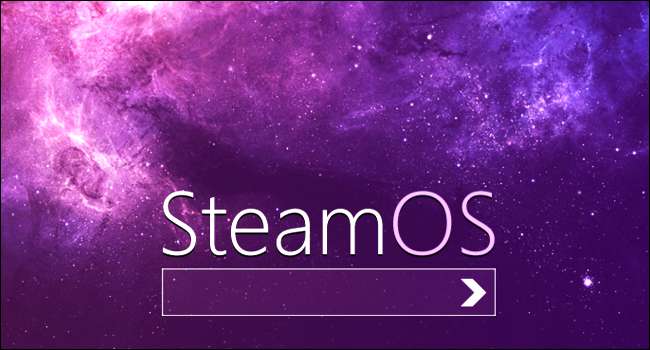
당신이 게이머이거나 게임 뉴스를 읽는다면 아마 SteamOS에 대해 알게 될 것입니다. Valve가 전용 게임 컴퓨터를 위해 작업하는 새로운 운영 체제입니다. 운영 체제는 Linux를 기반으로하며 기본으로 Debian x64 아키텍처를 사용합니다. 이건 정말 멋있고 개인적으로이 OS를 심각한 게임에 사용할 수있는 날을 고대하고 있지만 아직 베타 개발 단계에 있습니다.
이 경우에도 저와 같고 OS가 어떤 것인지 확인하기 위해 조기에 조치를 취하고 싶다면이 가이드를 사용할 수 있습니다. 저를 믿으세요. 필요합니다. VirtualBox VM에 설치하려면 약간의 수정이 필요합니다.
작업 준비 (모든 도구 다운로드)
가상 머신에 SteamOS 설치에 대해 생각하기 전에 몇 개의 파일을 다운로드해야합니다. 가장 먼저 다운로드해야하는 것은 VirtualBox . 다운로드 페이지로 이동 한 다음 OS에 해당하는 특징을 선택해야합니다.
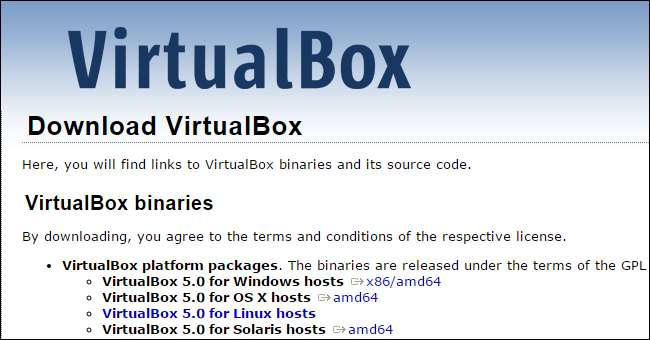
두 번째 다운로드는 VirtualBox Additions로 찾기가 매우 어려울 수 있습니다. 이것이 제가 추천하는 이유입니다. 이 링크를 클릭 직접 찾으려는 것보다. 다운로드 페이지가 나타나면 사용중인 Virtual Box 버전에 해당하는 옵션을 클릭 한 다음 "VBoxGuestAdditions_X.X.X.iso"파일을 다운로드하십시오. 일반적으로 인덱스 페이지에서 맨 위에서 아래로 여섯 번째 항목입니다. 이 자습서에서는 VirtualBox 5.0을 사용하므로 다음을 수행 할 수 있습니다. 이 버전의 VBox Guest Additions ISO 다운로드 .
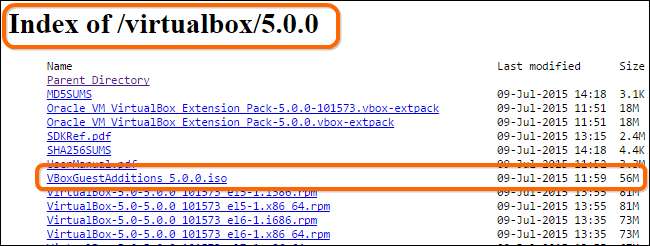
SteamOS를 설치하기 전에 다운로드해야하는 마지막 항목은 분명히 Steam OS ISO . 이 파일은 새로운 주요 빌드가 릴리스 될 때마다 업데이트됩니다.
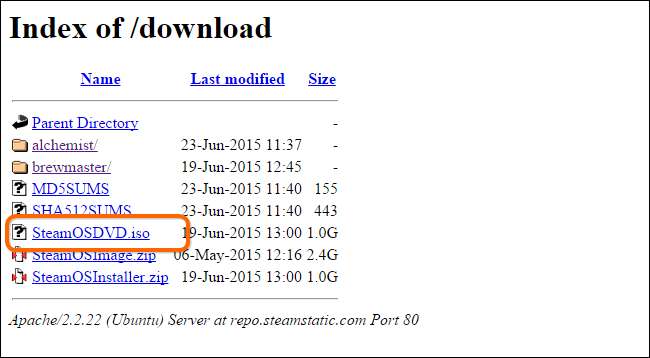
VM 설정
필요한 모든 파일을 다운로드 했으므로 이제 가상 머신 설정을 시작할 준비가되었습니다. 이 섹션을 정확히 따라야합니다. 그렇지 않으면 설치가 실패합니다. VirtualBox를 연 다음 "새로 만들기"를 클릭하여 새 VM을 만듭니다.
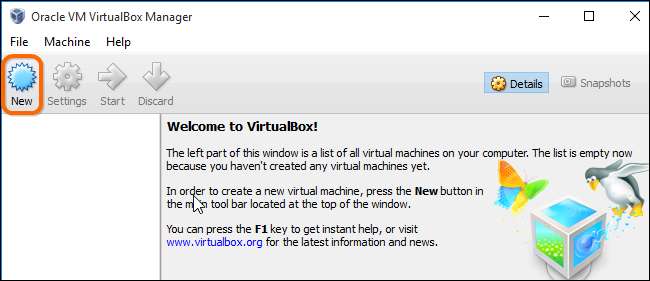
그런 다음 OS에 이름을 지정하고 "유형"을 Linux로 변경 한 다음 "버전"메뉴에서 "데비안 (64 비트)"을 선택합니다. 다음을 수행해야합니다. 가상화 활성화 BIOS에서 그렇지 않으면이 옵션이 표시되지 않습니다. 설정이 아래 이미지와 일치하면 "다음"을 클릭하십시오.
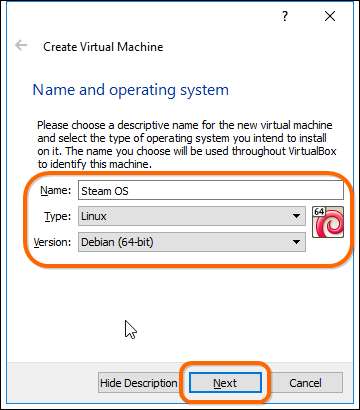
이제 VM에 RAM을 할당해야합니다. OS가 제대로 실행 되려면 1-2GB의 RAM 만 필요하지만 게임에는 4GB 이상이 필요한 경우가 많기 때문에 최소 4GB를 사용하는 것이 좋습니다. 컴퓨터 전체 RAM의 절반 미만을 선택해야합니다. RAM을 할당 한 후“Next”버튼을 눌러 계속합니다.
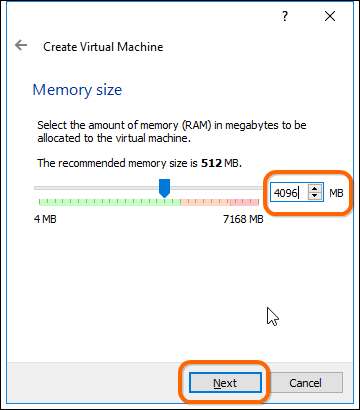
다음 창에서 "지금 가상 하드 드라이브 만들기"를 누른 다음 "만들기"를 누르십시오.
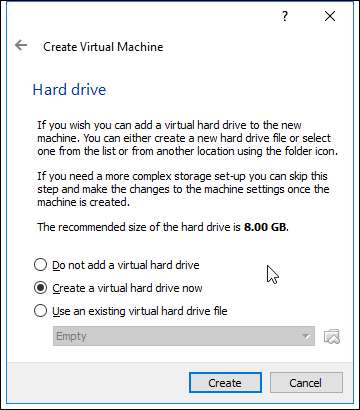
이제 HDD 형식에 대한 몇 가지 옵션이 표시됩니다. VDI 형식으로두고 "다음"을 누르는 것이 좋습니다.
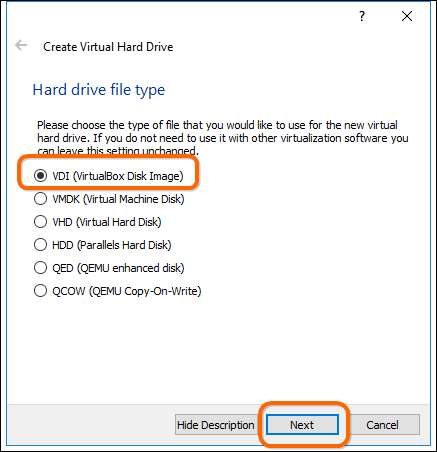
이 화면에서 두 가지 옵션 중 하나를 선택할 수 있지만 "동적으로 할당 된"디스크로 두는 것이 좋습니다.
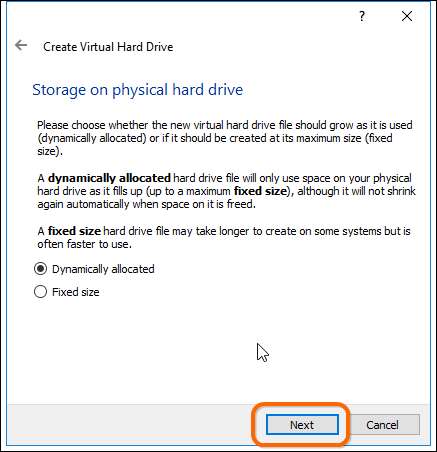
이제 디스크 크기를 선택해야합니다. 개인적으로 최소 30GB의 공간이있는 디스크를 만드는 것이 좋습니다. 게임 파일을 다운로드 할 수 있고 추가 공간이 필요하다는 점을 기억해야하기 때문입니다. 완료되면 "만들기"를 눌러 VM 생성을 마칩니다.
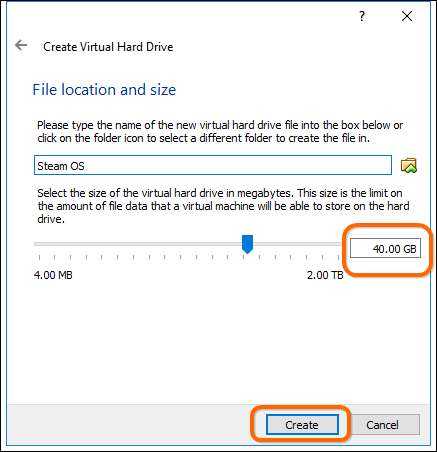
VM 편집
이제 Steam OS VM을 설정 했으므로 몇 가지 편집 할 준비가되었습니다. 왼쪽 목록에서 VM을 선택한 다음 "설정"을 클릭합니다.
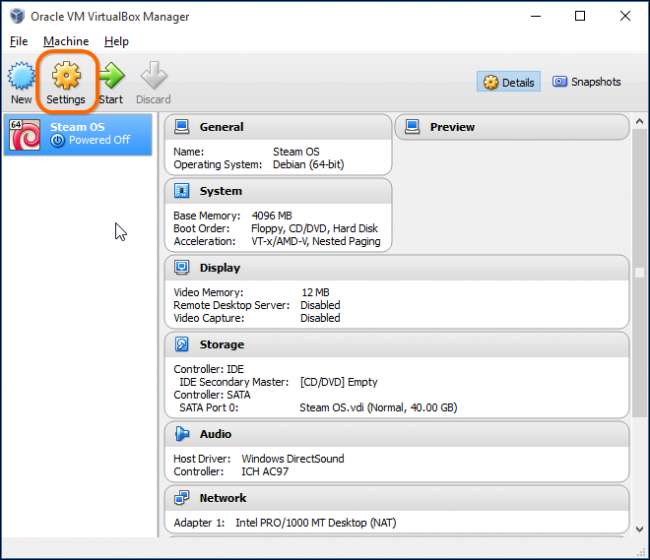
먼저 "시스템"페이지로 이동하여 "플로피"드라이브를 선택 취소 한 다음 "EFI 활성화 (특수 OS 만 해당)"확인란을 클릭해야합니다.
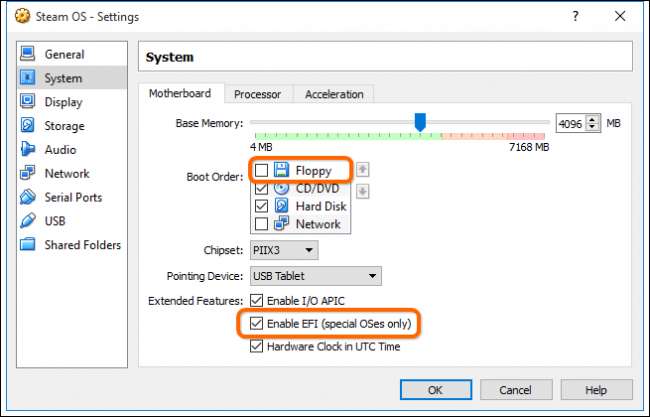
다음으로 "디스플레이"페이지로 이동하여 비디오 메모리 설정을 128MB로 변경 한 다음 "3D 가속 활성화"확인란을 클릭해야합니다.
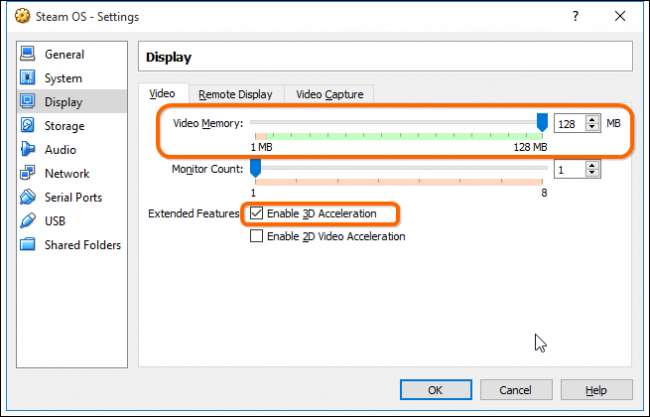
이제 "저장소"페이지를 클릭 한 다음 부팅 할 디스크를 선택해야합니다.
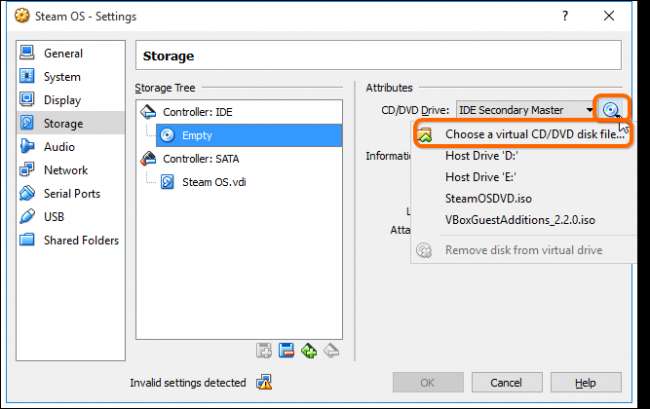
이제 이전에 다운로드 한 SteamOSDVD.iso 파일을 찾아서 클릭 한 다음 "열기"를 눌러 VM 설정에 추가해야합니다.
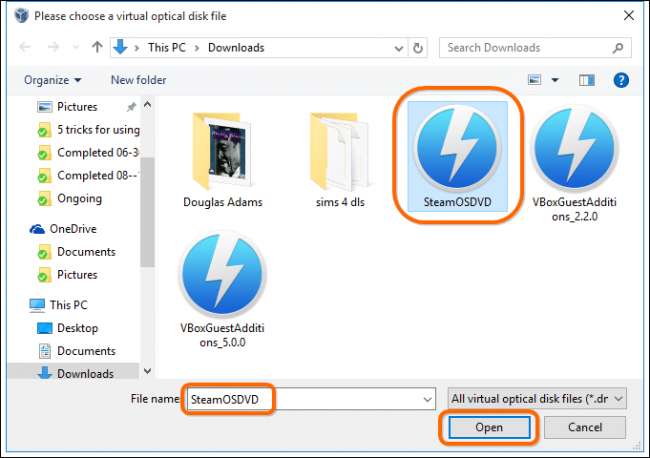
마지막으로 조정해야하는 설정은 "네트워크"페이지에 있습니다. 네트워크 어댑터를 "브리지 어댑터"로 변경해야합니다.
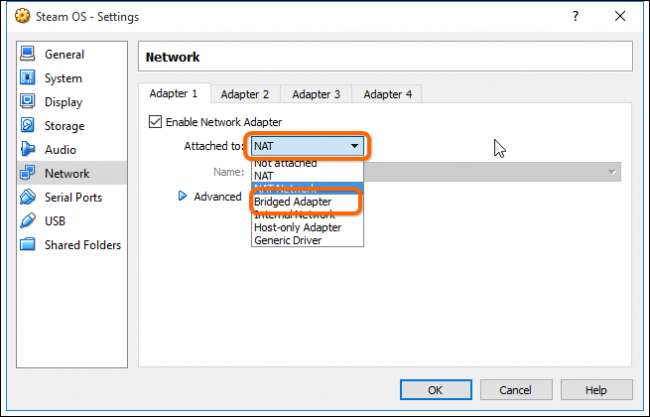
어떤 이유로 "Invalid settings detected"라는 오류 메시지가 표시되면 어댑터를 "NAT"로 둡니다.

Steam OS 설치
이제 모든 성가신 설정을 완료 했으므로 실제로 Steam OS 설치를 시작할 준비가되었습니다. VirtualBox에서 "시작"버튼을 눌러 시작하십시오.
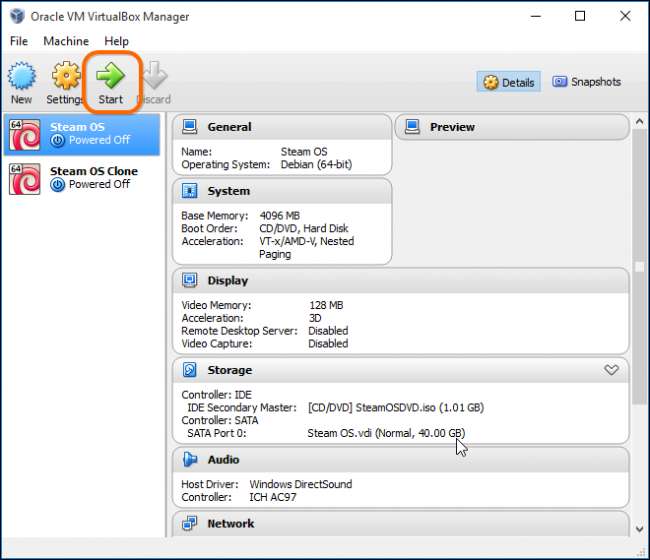
목록을 탐색하고 "자동 설치"디스크 지우기) "옵션이 강조 표시되었는지 확인한 다음"Enter "를 누릅니다.
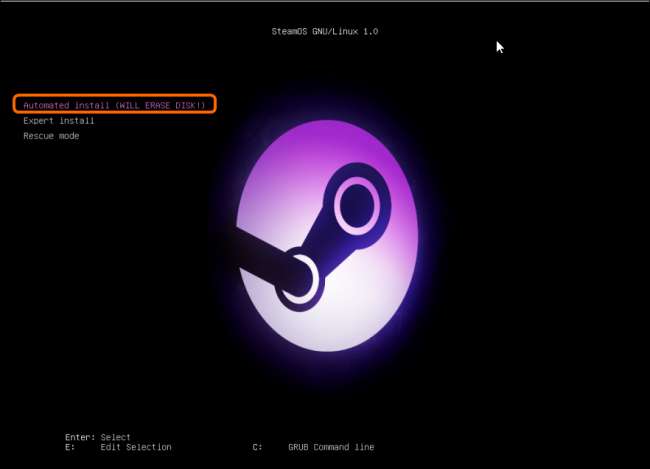
어떤 이유로 든 위 이미지에 표시된 화면으로 이동하지 않고 대신 노란색과 검은 색 텍스트가있는 텍스트 기반 (Shell 2.0) 화면이 표시되면 다음 문자열을 입력하여 아래 이미지에서 GRUB 로더를로드합니다. :
ΦΣ0 : \ ΕΦΗ \ ΒΟΟΤ \ ΒΟΟΤΧ640
그러면 프로그램이 아래 그림과 같이 작동 및 OS 설치를 시작하고 완료되면 재부팅됩니다. 설치의이 섹션이 완료되면 빠른 조치를 취해야하므로 앉아서 완료 될 때까지 기다리는 것이 좋습니다.
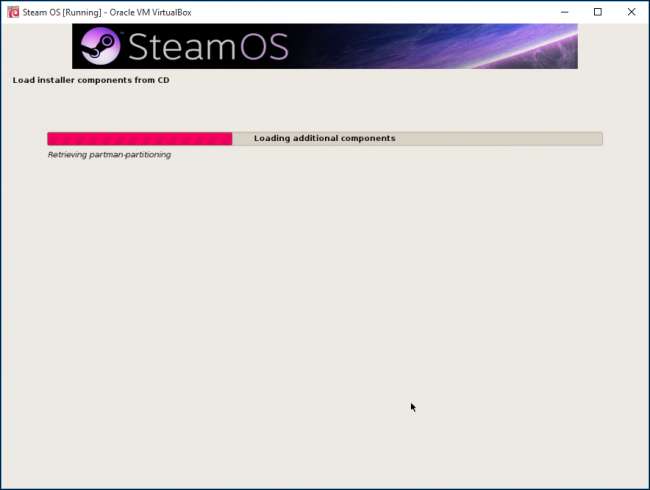
설치가 완료되면 VM이 재부팅되고 두 가지 옵션이있는 화면이 표시됩니다. "복구 모드"옵션을 선택해야합니다. 떠나고 다음 단계에 표시된 화면을 놓친 경우 VM을 재설정하기 만하면됩니다. 창 왼쪽 상단의 "Machine"을 클릭 한 다음 "Reset"을 선택하기 만하면됩니다. 또는 다음을 누를 수 있습니다.
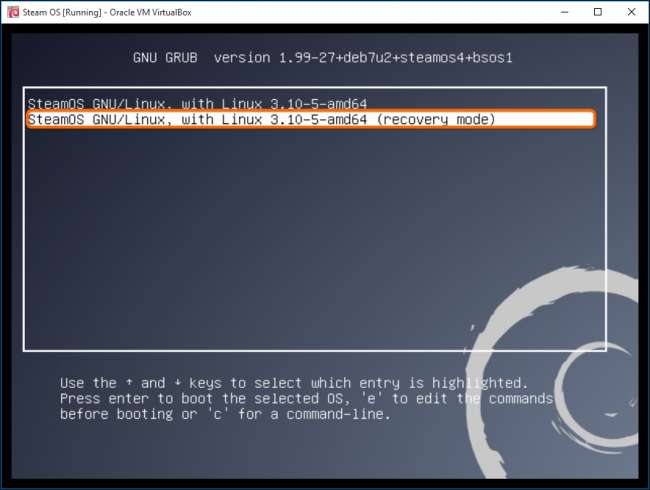
복구 모드에서 시스템을 재부팅하면 다음을 입력하여 설치와 함께 제공되는 NVidia 드라이버 패키지를 제거해야하는 명령 줄 프롬프트가 표시됩니다.
apt-get purge“. * nvidia. *”
PURGE라는 단어 앞뒤에 공백이 있습니다. 공백을 놓친 경우 아래 이미지와 같은 오류 메시지가 표시됩니다.
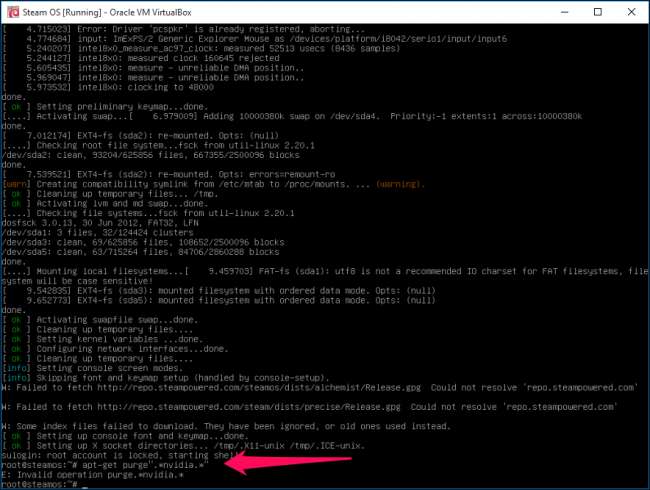
화면에 여러 줄이 표시되고 결국 예 또는 아니요로 응답해야하는 프롬프트가 표시됩니다. 문자 "y"를 입력하고 Enter를 누르기 만하면됩니다.
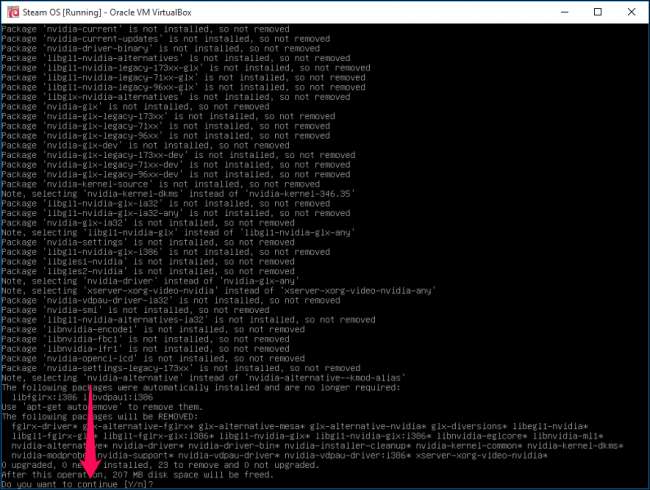
화면이 다시 아래로 스크롤되고 마지막으로 텍스트를 입력 할 수있는 명령 줄로 돌아 오면 다음 문자열을 입력하여 새 구성 파일을 생성해야합니다.
dpkg-reconfigure xserver-xorg
명령이 작동했는지 여부에 대한 확인은 표시되지 않습니다. 새 명령 줄이 열립니다.
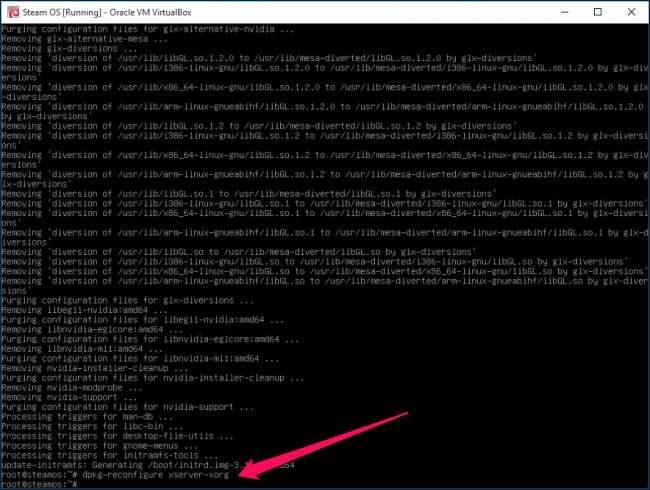
이제 VirtualBox 추가를 설치할 준비가되었습니다. VirtualBox 창 상단의 "장치"버튼을 클릭하고 "게스트 추가 CD 이미지 삽입"옵션을 선택합니다.
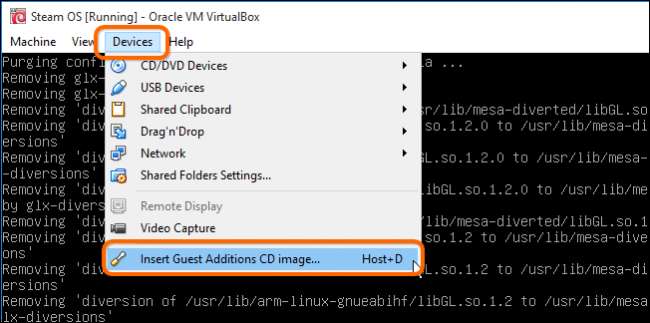
확인이 나타나지 않지만 이제 이미지를 마운트하려면 다음 문자열을 입력해야합니다. "mount"와 "/ dev"사이에는 공백이 있고 "/ cdrom"과 "/ media"사이에는 또 다른 공백이 있습니다.
마운트 / dev / cdrom / media / cdrom
"Enter"를 누르면 디스크가 쓰기 방지되고 읽기 전용으로 마운트 된 방법에 대한 메시지가 표시됩니다. 그것은 당신이 옳았다는 것을 의미합니다.

이제 "sh"와 "/ media"사이에 공백이있는 다음 문자열을 입력하고 "Enter"를 눌러야합니다.
sh /media/cdrom/VBoxLinuxAdditions.run
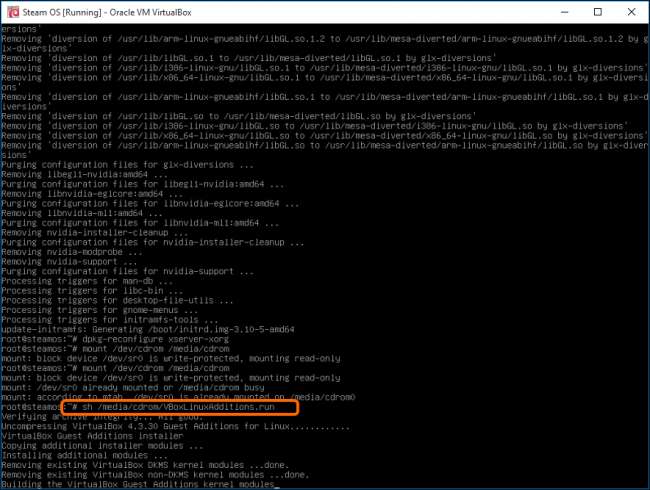
이제 추가 항목이 설치됩니다.이 작업을 수행하는 이유는 VM에 적합한 비디오 드라이버를 갖기 때문입니다. 완료되면 2-10 분 정도 소요될 수 있습니다. 다음을 입력 할 수 있습니다.
재부팅
이제 VM이 재부팅되었으므로 GRUB 부트 로더로 이동하고 복구 모드 대신 일반 SteamOS 옵션을 선택할 수 있습니다.
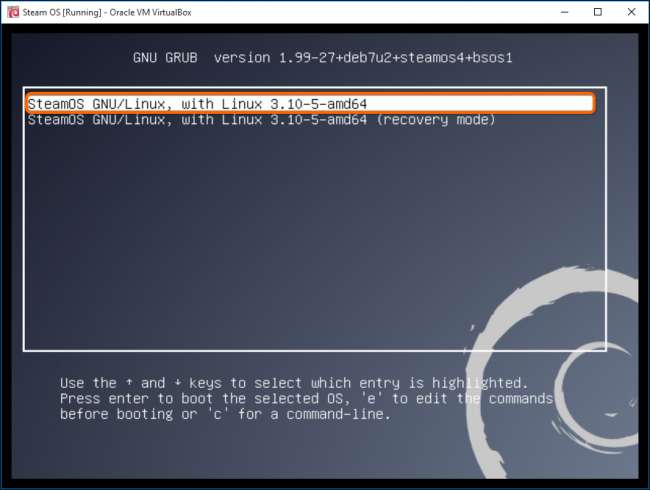
화면이 잠시 동안 검게 변한 다음 로그인 화면으로 이동하거나 표시되지 않을 수 있습니다. 로그인 화면이 표시되면 사용자 이름으로 "Steam"을 입력하고 로그인하십시오. 로그인하면 Steam이 인터넷에 연결되고 사용 가능한 업데이트를 자동으로 다운로드하기 시작합니다. 인터넷 연결 속도에 따라 다소 시간이 걸릴 수 있습니다.
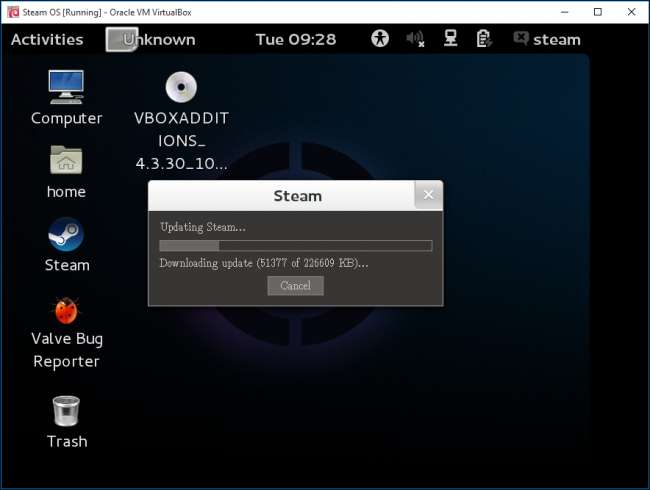
다운로드가 완료되면 다운로드 한 모든 업데이트가 자동으로 설치됩니다. 본질적으로 SteamOS를 다시 설치합니다. 아래 이미지는 모든 업데이트를 설치하는 동안오고가는 많은 화면 중 하나 일뿐입니다.

결국 OS를 재부팅 할 수있는 옵션이 제공됩니다. 해!!!!
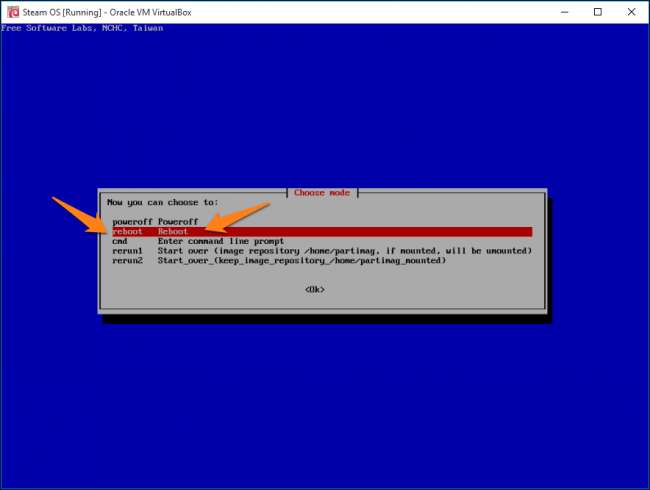
이제 시스템이 재부팅되면 잠시 동안 지속되는 멋진 새 Steam OS 스플래시 화면이 표시됩니다.
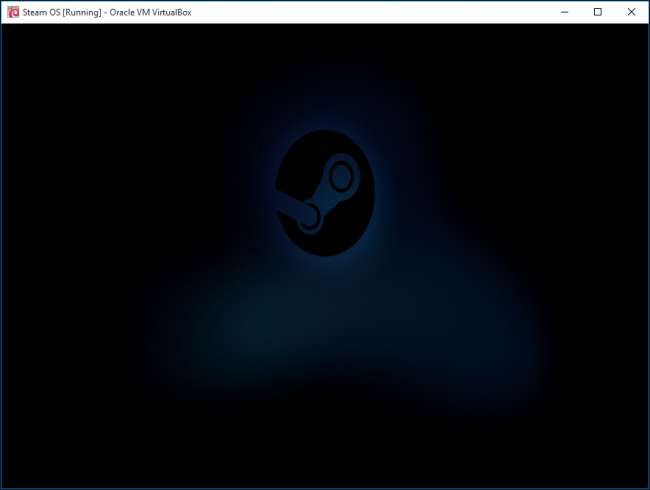
몇 분 후에는 사라지고 빈 화면이 표시됩니다. 정말 짜증나는 일입니다! 그래도 겁 먹지 마세요. 당신은 잘못한 것이 없습니다. "Ctrl + Alt + F2"를 누르기 만하면됩니다. 로그인 이름으로 "Desktop"을 입력 할 수있는 명령 프롬프트 창을 열려면. 그 후에 다음을 입력해야합니다.
sudo dpkg-reconfigure lightdm
다음으로 목록에서 "gdm3"을 선택하고 다음을 입력합니다.
sudo 재부팅
"SteamOS Desktop"을 선택하고 로그인하십시오.
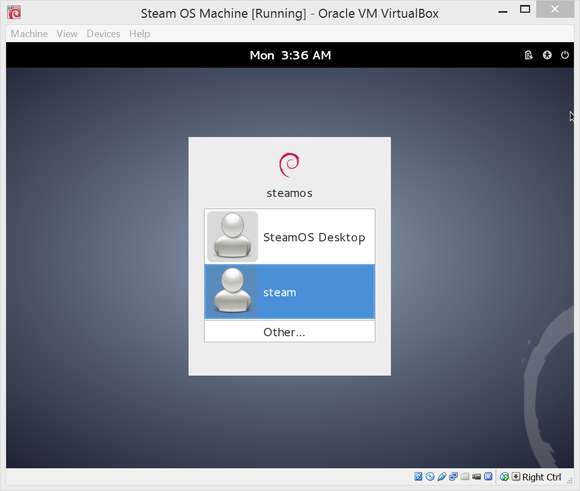
이제 OS 사용을 시작할 수 있습니다. Steam 프로그램이 실행되지 않으면 "Alt + F2"를 눌러 입력 할 대화 상자를 열어야합니다.
그놈 터미널
터미널에“ 증기 ”. 사용 약관에 동의하고 Steam 계정을 사용하여 로그인하십시오.







